아두이노 우노 R4 LED 스트립
이 가이드에서는 Arduino UNO R4를 프로그래밍하여 LED 스트립이 빛을 발산하도록 제어하는 방법을 배울 것입니다.
준비물
| 1 | × | Arduino UNO R4 WiFi or Arduino UNO R4 Minima | ||
| 1 | × | (또는) DIYables STEM V4 IoT, Compatible with Arduino Uno R4 WiFi | 쿠팡 | 아마존 | |
| 1 | × | USB 케이블 타입-A to 타입-C (USB-A PC용) | 쿠팡 | 아마존 | |
| 1 | × | USB 케이블 타입-C to 타입-C (USB-C PC용) | 아마존 | |
| 1 | × | 릴레이 | 아마존 | |
| 1 | × | 12V 1-color LED 스트립 | 아마존 | |
| 1 | × | 12V RGB LED 스트립 | 아마존 | |
| 1 | × | 12V 전원 어댑터 | 아마존 | |
| 1 | × | DC 커넥터 전원 연결 잭 플러그 소켓 | 쿠팡 | 아마존 | |
| 1 | × | 점퍼케이블 | 쿠팡 | 아마존 | |
| 1 | × | (또는) 24V 1-color LED 스트립 | 아마존 | |
| 1 | × | (또는) 24V RGB LED 스트립 | 아마존 | |
| 1 | × | (또는) 24V Power Adapter | 아마존 | |
| 1 | × | (옵션) 5V Power Adapter for Arduino UNO R4 | 아마존 | |
| 1 | × | (추천) 아두이노 우노 R4용 스크루 터미널 블록 쉴드 | 쿠팡 | 아마존 | |
| 1 | × | (추천) 아두이노 우노 R4용 브레드보드 쉴드 | 쿠팡 | 아마존 | |
| 1 | × | (추천) 아두이노 우노 R4용 케이스 | 쿠팡 | 아마존 | |
| 1 | × | (추천) 아두이노 우노 R4용 전원 분배기 | 쿠팡 | 아마존 | |
| 1 | × | (추천) 아두이노 우노용 프로토타이핑 베이스 플레이트 & 브레드보드 키트 | 아마존 |
LED 스트립에 대하여
LED 스트립은 LED 테이프 또는 LED 리본이라고도 하며, 빛을 내는 LED가 있는 유연한 보드입니다. 이러한 스트립은 유연하며 여러 장소의 장식 조명에 자주 사용됩니다. LED 스트립은 다양한 색상으로 제공되며 주로 부드러운 빛을 내거나 특정 영역을 강조하거나 장식 효과를 추가하는 데 사용됩니다.
LED 스트립은 두 가지 주요 종류로 제공됩니다:
- 어드레서블 LED 스트립: 이 유형에서는 각 LED의 색상과 밝기를 개별적으로 제어할 수 있습니다. 각 LED는 개별 제어를 가능하게 하는 고유의 주소를 가지고 있습니다.
- 논어드레서블 LED 스트립: 이 스트립은 색상과 밝기를 변경할 수 있지만, 변경 사항은 스트립의 모든 LED에 동시에 적용됩니다.
이 가이드는 비주소 지정 LED 스트립에 대한 것입니다. 주소 지정 LED 스트립에 대해서는 제공된 다른 가이드를 참조하십시오.
비어드레서블 LED 스트립 핀아웃
비주소 지정 LED 스트립에는 두 가지 주요 유형이 있습니다.
- 비주소 지정 1-컬러 LED 스트립: 제조업체에 의해 설정된 하나의 색상만 제공됩니다.
- 비주소 지정 RGB LED 스트립: 여러 색상을 표시할 수 있습니다.
주소 지정이 불가능한 1색 LED 스트립에는 일반적으로 두 개의 핀이 있습니다.
- 12V/24V 핀: 이것을 12V 또는 24V DC 전원 공급 장치의 양극 핀에 연결합니다.
- GND 핀: 이것을 12V 또는 24V DC 전원 공급 장치의 음극 핀에 연결합니다.
비접지형 RGB LED 스트립에는 일반적으로 네 개의 핀이 있습니다:
- 12V/24V 핀: 12V 또는 24V DC 전원 공급 장치의 양극에 연결합니다.
- R 핀: 빨간색 제어에 이 핀을 사용합니다. 빨간색을 활성화하려면 전원 공급 장치의 음극에 연결합니다.
- G 핀: 녹색 제어에 이 핀을 사용합니다. 녹색을 활성화하려면 전원 공급 장치의 음극에 연결합니다.
- B 핀: 파란색 제어에 이 핀을 사용합니다. 파란색을 활성화하려면 전원 공급 장치의 음극에 연결합니다.

우리는 아두이노 UNO R4를 사용하여 두 가지 유형을 하나씩 제어하는 방법을 배울 것입니다.
비주소 지정 단일 색상 LED 스트립 제어 방법.
12V LED 스트립을 12V 전원 공급 장치에 연결하면 조명이 켜집니다. Arduino UNO R4를 사용하여 이 12V LED 스트립을 제어하려면 릴레이를 사용해야 합니다. Arduino UNO R4는 릴레이를 통해 12V LED 스트립을 제어합니다. 릴레이의 핀 배치, 기능 또는 프로그래밍에 익숙하지 않은 경우, 아두이노 우노 R4 - 릴레이을 방문하여 자세히 배울 수 있습니다.
배선도.
아두이노 UNO R4와 비-주소 지정 1색 LED 스트립 간의 배선도.
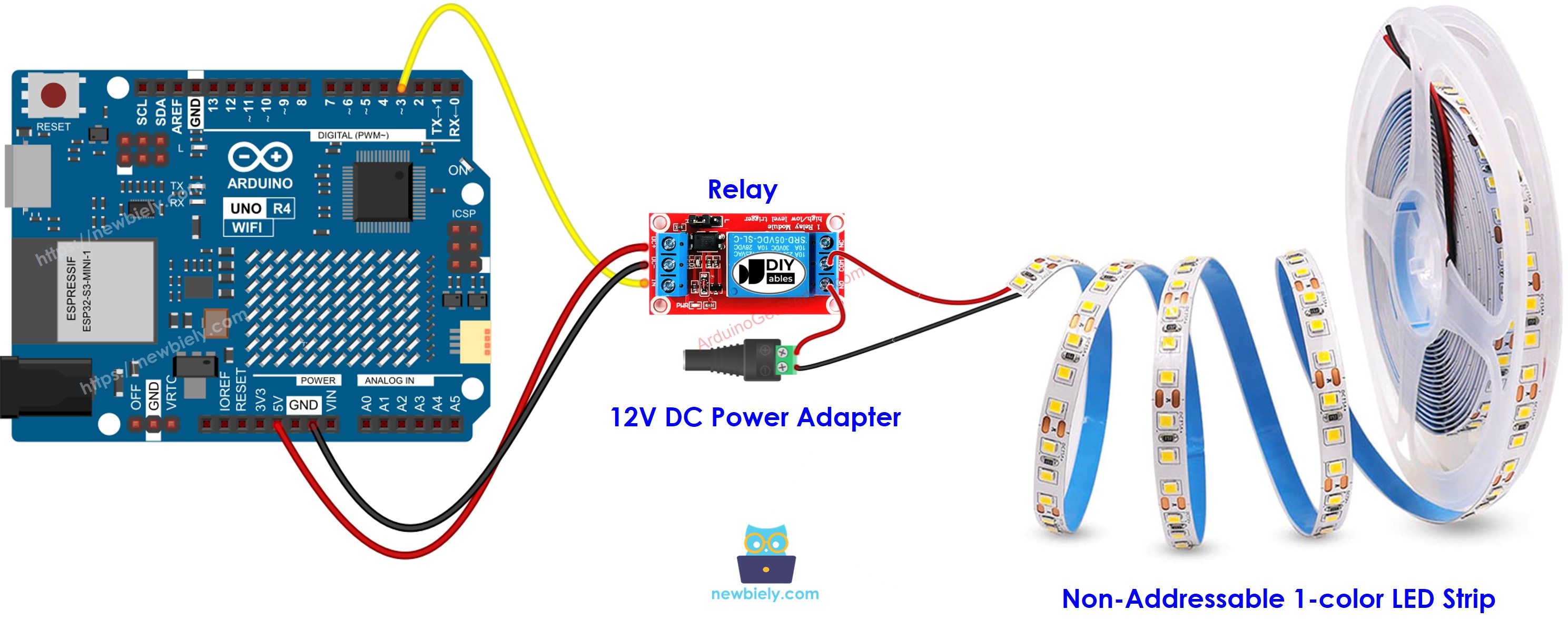
이 이미지는 Fritzing을 사용하여 만들어졌습니다. 이미지를 확대하려면 클릭하세요.
아두이노 UNO R4와 비주소 지정 RGB LED 스트립 간의 배선 다이어그램.
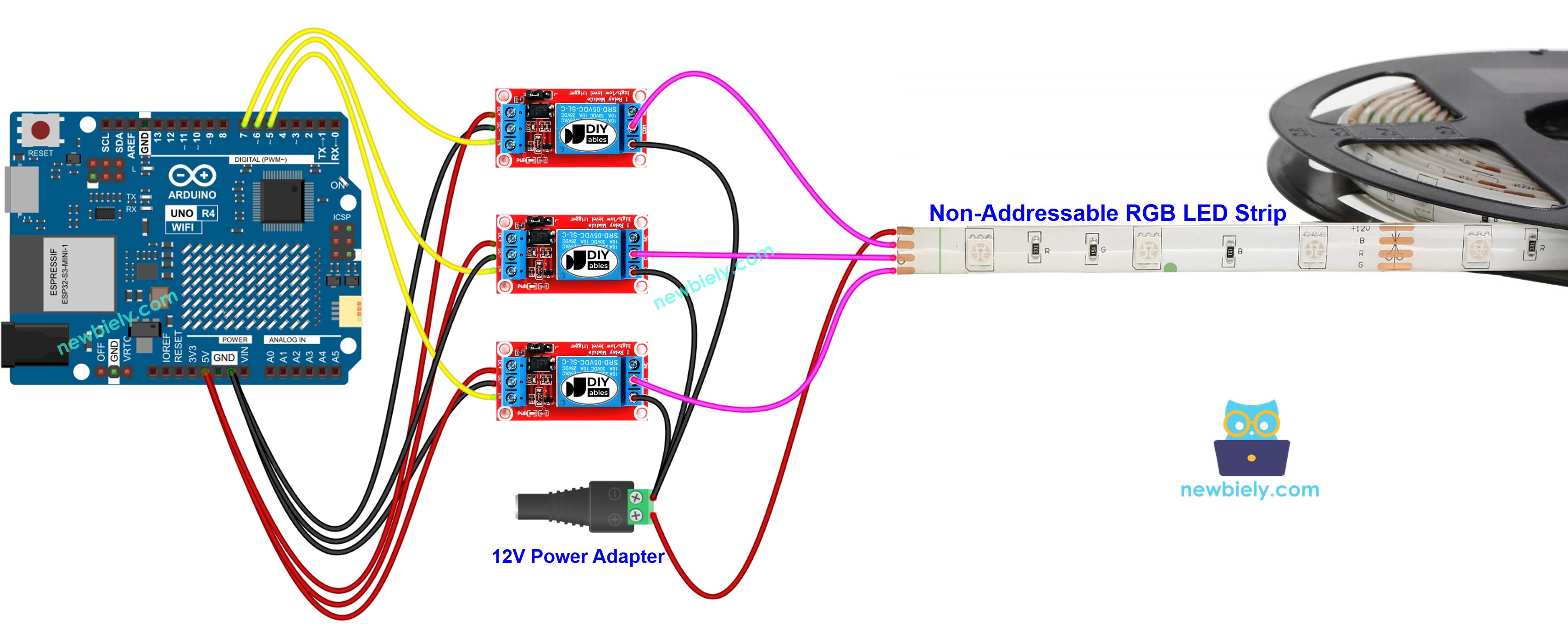
이 이미지는 Fritzing을 사용하여 만들어졌습니다. 이미지를 확대하려면 클릭하세요.
Arduino Uno R4와 기타 부품에 전원을 공급하는 가장 효과적인 방법을 확인하시려면, 아래 링크를 참조하세요: 아두이노 우노 R4 전원 공급 방법.
아두이노 UNO R4 코드
비주소형 단일 색상 LED 스트립을 제어하는 Arduino UNO R4 코드.
이 코드는 LED 스트립을 5초 동안 켜고 5초 동안 끄는 것을 계속 반복합니다.
비주소 지정 RGB LED 스트립 제어를 위한 Arduino UNO R4 코드.
아래 코드는 RGB LED 스트립의 색상(빨간색, 초록색, 파란색, 노란색, 자홍색, 청록색, 흰색)을 반복적으로 변경합니다.
자세한 사용 방법
다음 지침을 단계별로 따르세요:
- Arduino Uno R4 WiFi/Minima를 처음 사용하시는 경우, 아두이노 우노 R4 - 소프트웨어 설치에 관한 튜토리얼을 참조하세요.
- 제공된 다이어그램에 따라 부품을 연결하세요.
- USB 케이블을 사용하여 Arduino Uno R4 보드를 컴퓨터에 연결합니다.
- 컴퓨터에서 Arduino IDE를 실행하세요.
- 적절한 Arduino Uno R4 보드(예: Arduino Uno R4 WiFi)와 COM 포트를 선택하세요.
- USB 케이블을 사용하여 Arduino UNO R4를 컴퓨터에 연결하세요.
- Arduino IDE를 열고 올바른 보드와 포트를 선택하세요.
- 위에서 제공된 코드를 복사하여 Arduino IDE에 붙여넣으세요.
- Arduino IDE에서 Upload 버튼을 클릭하여 코드를 Arduino UNO R4에 전송하세요.
- LED 스트립의 상태를 관찰하세요.
코드 설명
설명은 위의 아두이노 코드의 주석에 있습니다.
비주소지정 LED 스트립의 밝기와 색상을 조절하려면 릴레이 대신 L298N 드라이버를 사용해야 합니다.
동영상
비디오 제작은 시간이 많이 걸리는 작업입니다. 비디오 튜토리얼이 학습에 도움이 되었다면, YouTube 채널 을 구독하여 알려 주시기 바랍니다. 비디오에 대한 높은 수요가 있다면, 비디오를 만들기 위해 노력하겠습니다.
